英雄联盟显卡性能极致释放秘籍
在电子竞技的世界里,每一帧的流畅都至关重要,尤其是在《英雄联盟》这样的热门游戏中,想要在游戏中获得最佳体验,让显卡全力运转,吃满显卡,是每位玩家都梦寐以求的事情,作为你的自媒体编辑朋友,我将带你一起探索如何让你的《英雄联盟》显卡性能最大化,助你驰骋战场,畅享游戏乐趣。
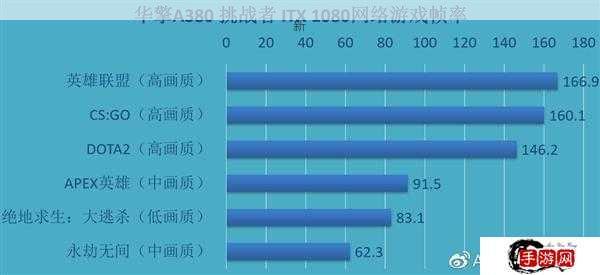
一、NVIDIA控制面板的深度挖掘
我们需要从NVIDIA控制面板入手,这是调整显卡性能的关键所在,右键点击桌面,选择“NVIDIA控制面板”,一个充满无限可能的界面便展现在你眼前。
1、关闭三重缓冲:在“管理3D设置”中,找到“三重缓冲”选项,果断关闭它,三重缓冲虽然能在某些情况下提高画面流畅度,但也会占用大量显存,对于追求极致性能的玩家来说,这并不是一个好的选择。
2、调整各项异性过滤:将“各项异性过滤”设置为8X,这个设置能在保证画面质量的同时,减少显卡的负担,提升游戏性能。
3、关闭垂直同步:垂直同步虽然能减少画面撕裂,但也会带来输入延迟和帧率下降的问题,对于追求极致响应速度的玩家来说,关闭垂直同步是明智之举。
4、优化平滑处理:将“平滑处理-透明度”改为“多重取样”,这个设置能在保证画面细腻的同时,减少显卡的渲染压力。
5、电源管理模式:将“电源管理模式”设置为“最高性能优先”,确保显卡在游戏过程中始终保持最佳状态。
6、各项异性过滤优化:打开“各项异性过滤优化”,选择“高性能”,进一步提升显卡的渲染效率。
二、GeForce Experience的巧妙运用
除了NVIDIA控制面板,GeForce Experience也是一款不可多得的显卡优化工具,它不仅能自动更新显卡驱动,还能根据你的硬件配置和游戏需求,为你推荐最佳的游戏设置。
1、打开GeForce Experience:在开始菜单中找到NVIDIA公司的文件目录,点击GeForce Experience程序快捷方式,打开程序应用软件主页面。
2、设置游戏优化:在软件主页面中,找到《英雄联盟》游戏,点击“优化”按钮,GeForce Experience会根据你的硬件配置,为你推荐最佳的游戏设置,你也可以根据自己的需求,进行自定义设置。
3、自定义屏幕分辨率和显示模式:在自定义设置页面中,你可以根据自己的显示器分辨率和刷新率,调整游戏的屏幕分辨率和显示模式,选择最高分辨率和最高刷新率能获得最佳的游戏体验。
4、调整性能设置:在性能设置中,你可以根据自己的需求,调整游戏的画质、抗锯齿、纹理质量等参数,如果你追求极致性能,可以选择最低画质和最高帧率;如果你更注重画面质量,可以适当提高画质设置。
三、其他小技巧助你更上一层楼
除了上述方法外,还有一些小技巧也能帮助你提升《英雄联盟》的显卡性能。
1、清理系统垃圾:定期清理系统垃圾和无用文件,释放硬盘空间,有助于提升系统整体性能。
2、关闭不必要的后台程序:在游戏过程中,关闭不必要的后台程序,如浏览器、聊天软件等,可以减少CPU和内存的占用,提升游戏性能。
3、更新显卡驱动:定期更新显卡驱动,可以修复已知问题,提升显卡性能,你可以通过NVIDIA官方网站或GeForce Experience来更新显卡驱动。
4、优化游戏设置:在游戏中,你可以根据自己的需求,调整游戏设置,如关闭不必要的特效、降低画质等,都能在一定程度上提升游戏性能。
通过上述方法,相信你已经掌握了如何让《英雄联盟》吃满显卡的秘籍,显卡性能的最大化并不是一蹴而就的,需要你在实践中不断摸索和调整,但只要你用心去做,就一定能找到最适合自己的游戏设置,让显卡全力以赴,畅享游戏乐趣。
在这个充满挑战和机遇的电子竞技世界里,让我们一起努力,成为更好的自己,愿你在《英雄联盟》的战场上,所向披靡,战无不胜!







